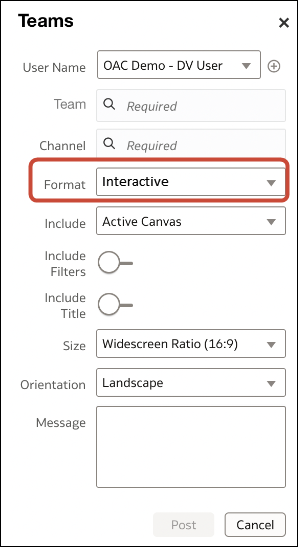Integrácia s platformami zdieľania obsahu na zdieľanie vizualizácií
Integráciou s platformami na zdieľanie obsahu a kanálmi sociálnych sietí (napríklad Slack a X) umožníte používateľom jednoducho zdieľať svoje vizualizácie s ostatnými používateľmi.
Zdieľanie vizualizácií na iných platformách
Ak vaša organizácia používa platformy na zdieľanie obsahu a kanály sociálnych sietí, napríklad Slack alebo Microsoft Teams, administrátori môžu nakonfigurovať prístup k takýmto platformám, aby autori obsahu mohli jednoducho zdieľať svoje vizualizácie dát s ostatnými používateľmi.
Po nastavení sú v dialógovom okne Exportovať pre vizualizácie uvedené ďalšie voľby zdieľania obsahu. Ak napríklad nakonfigurujete a aktivujete Slack, používatelia uvidia voľbu exportu vizualizácie do služby Slack, keď kliknú na ikonu Exportovať.

| Stav | Popis |
|---|---|
| Aktívne | Platforma na zdieľanie obsahu sa zobrazuje v dialógovom okne Exportovať a používatelia ju môžu používať na zdieľanie obsahu. Môžete napríklad zobraziť Slack ako voľbu exportu. |
| Neaktívne | Platforma na zdieľanie obsahu sa zobrazuje v dialógovom okne Exportovať, napríklad Slack, ale používatelia ju nemôžu používať na zdieľanie obsahu. Keď používatelia vyberú neaktívnu voľbu, zobrazí sa im hlásenie s odporúčaním kontaktovať administrátora. |
| Skryté | Platforma na zdieľanie obsahu sa nezobrazuje v dialógovom okne Exportovať bez ohľadu na to, či je alebo nie je nakonfigurovaná. Môžete ju napríklad konfigurovať tak, aby bola pripravená na zavedenie, ale ponecháte ju skrytú do dátumu v budúcnosti. |
Umožnenie používateľom zošita zdieľať obsah v službe Slack
Administrátori môžu v službe Oracle Analytics nastaviť kanál Slack, aby mohli autori obsahu zdieľať obsah priamo v kanáli Slack svojej organizácie.
Umožnenie používateľom zošita zdieľať vizualizácie v aplikácii Microsoft Teams
Administrátori môžu v službe Oracle Analytics nastaviť kanál Microsoft Teams, aby autori obsahu mohli zdieľať svoj obsah priamo na kanáli Teams svojej organizácie.
- Na portáli Microsoft Azure získajte hodnoty ID klienta, ID nájomcu a utajeného kľúča klienta pre aplikáciu Microsoft Teams, v ktorej chcete zdieľať obsah zo služby Oracle Analytics.
- Po vytvorení aplikácie na portáli Microsoft Azure prejdite do služby Microsoft Entra ID a potom do sekcie App Registrations (Registrácie aplikácií).
- Vyberte aplikáciu.
- Na stránke Overview (Prehľad) skopírujte hodnoty Application (client) ID (Aplikácia (ID klienta)) a Directory (tenant) ID (ID adresára (nájomcu)) z oblasti Essentials (Základy).
- Kliknite na položku Certificates & secrets (Certifikáty a utajené kľúče), kliknite na položku Client secrets (Utajené kľúče klienta), kliknite na položku New client secret (Nový utajený kľúč klienta) a skopírujte zobrazenú položku Value (Hodnota).
- Na portáli Microsoft Azure udeľte z pozície administrátora prideľte tieto povolenia pre delegovaný prístup:
- Vyberte položku API Permission (Povolenie rozhrania API).
- Vyberte položku Add Permission (Pridať povolenie).
- Vyberte položku Microsoft Graph v časti Microsoft APIs (Rozhrania Microsoft API) a potom vyberte položku Delegated Permissions (Delegované povolenia).
- Pridané sú tieto povolenia:
-
Channel.ReadBasic.All
-
ChannelMessage.Send
-
Files.ReadWrite.All
-
offline_access
-
Team.ReadBasic.All
-
User.Read
- Konfigurujte kanál Teams v službe Oracle Analytics.
- Na portáli Microsoft Azure nakonfigurujte adresu URL presmerovania pre Oracle Analytics.
- V časti App Registrations (Registrácie aplikácií) vyberte aplikáciu, kliknite na položku Manage (Spravovať) a potom kliknite na položku Authentication (Autentifikácia).
- Kliknite na položku Add a platform (Pridať platformu), kliknite na položku Web a pridajte skopírovanú adresu URL presmerovania zo služby Oracle Analytics do zoznamu Redirect URIs (Identifikátory URI presmerovania).
- Overte si, či môžete zdieľať obsah zošita v kanáli Teams.